Oggi impareremo come installare Rust su Ubuntu Linux. Il linguaggio di programmazione Rust, più comunemente noto come rust-lang, è un potente linguaggio di programmazione generico.
Sviluppato da Mozilla e progettato da Graydon Hoare, questo linguaggio di programmazione è sintatticamente simile al C++.
Basato sui pilastri della sicurezza dei dati, del parallelismo e della velocità, Rust viene utilizzato per un'ampia gamma di progetti di sviluppo software che vanno dai componenti del browser ai motori di gioco e ai sistemi operativi.
La sua capacità di integrarsi facilmente con altre lingue significa che la sua base di utenti si espande ogni giorno che passa.
Inizio con l'installazione
Abbiamo realizzato questo tutorial su Ubuntu 20.04 (Focal fossa) ma gli stessi comandi si applicheranno alle versioni precedenti e ad altre distribuzioni Linux basate su Debian/Ubuntu.
Prima di iniziare a installare Rust su Ubuntu, potremmo voler assicurarci che tutti i nostri repository di sistema siano aggiornati. Per fare ciò, dobbiamo aggiornare i nostri repository predefiniti utilizzando il servizio di gestione dei pacchetti apt.
Per fare ciò, devi aprire il terminale sul tuo sistema Ubuntu e digitare quanto segue.
sudo apt update
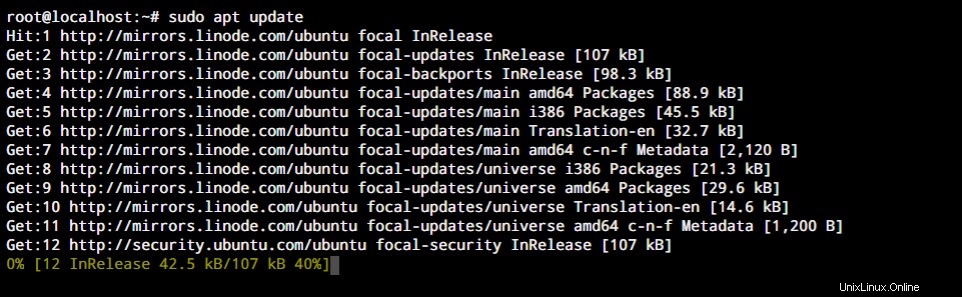
Dovresti vedere un output simile a questo sullo schermo. Successivamente, utilizzeremo il comando di aggiornamento nel nostro terminale
sudo apt upgrade
Immettere "Y" nella riga di comando per procedere con l'operazione. Ora avremmo tutti i repository aggiornati quando installiamo Rust su Ubuntu Linux.
Come installare Rust su Ubuntu
Ora che comprendiamo il linguaggio di programmazione Rust e abbiamo coperto i prerequisiti, è il momento di installare Rust su Ubuntu. Per farlo, devi seguire i seguenti passaggi.
Installa Rust su Ubuntu usando lo script RustUp
Sebbene esistano diversi modi per installare Rust su Linux, il metodo più consigliato è utilizzare lo script della shell rustup.
Questo è il modo consigliato per installare Rust su Ubuntu sul sito Web ufficiale di Rust. Quindi questo sarebbe il metodo che useremo in questo tutorial. Per utilizzare il programma di installazione rustup, dobbiamo inserire il seguente comando nel nostro terminale.
curl https://sh.rustup.rs -sSf | sh
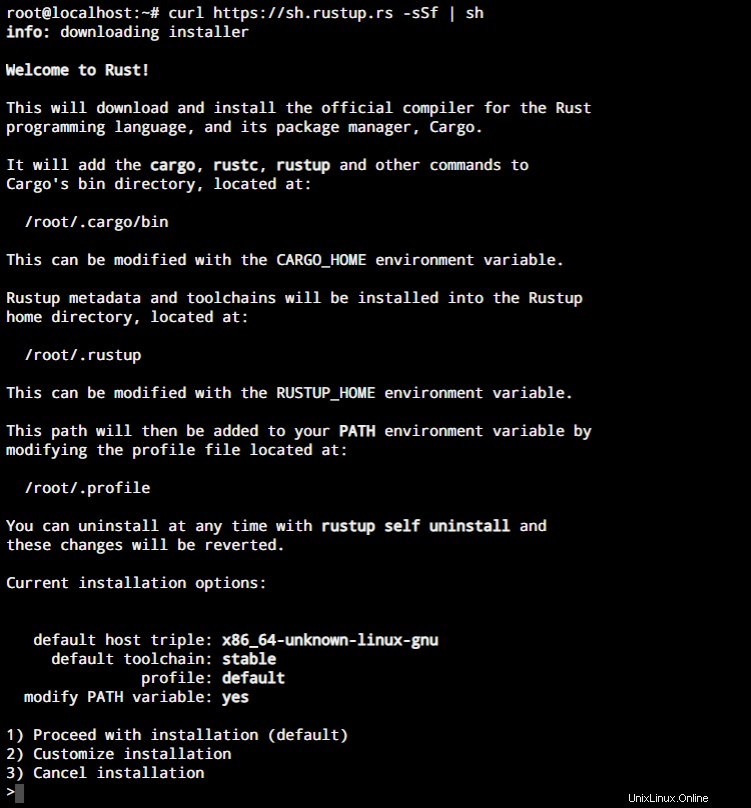
Quando esegui questo comando, dovresti vedere una schermata simile all'output mostrato sopra. Ti verrà data la possibilità di scegliere il tipo di installazione che desideri scegliere.
Se hai familiarità con il programma di installazione di rustup e desideri personalizzare la tua installazione, scegli la seconda opzione. Tuttavia, per il bene di questo tutorial, sceglieremo semplicemente la prima opzione predefinita e premeremo invio.
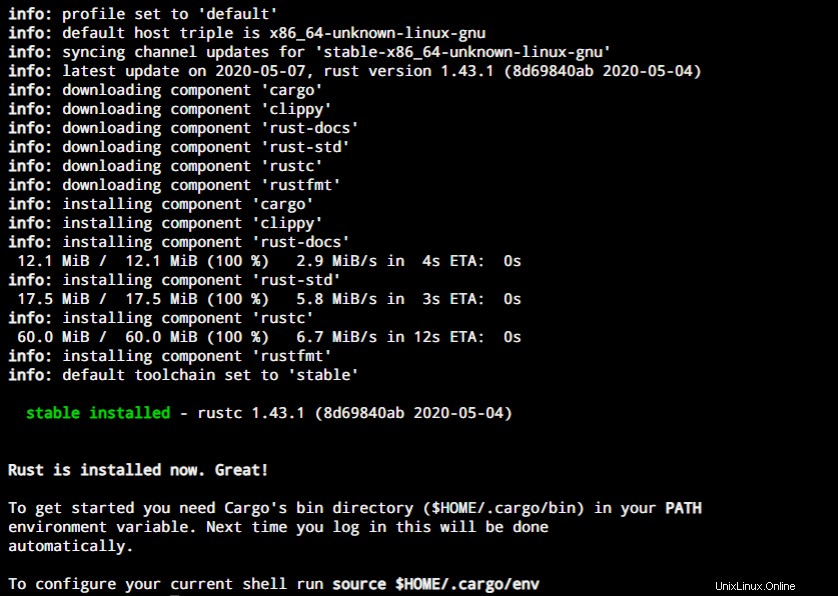
Ora configureremo la nostra shell attuale usando il seguente comando.
source $HOME/.cargo/env
Verifica dell'installazione
Una volta installato Rust su Linux, dobbiamo verificare l'installazione prima di poter iniziare a utilizzare Rust sul nostro sistema.
Possiamo verificarlo chiedendo al terminale la versione del linguaggio di programmazione Rust sul nostro sistema. Per farlo, lo inseriamo nel nostro terminale.
rustc --version

Questo recupererà la versione del linguaggio di programmazione Rust sul nostro sistema. Al momento della realizzazione di questo tutorial, l'ultima versione stabile disponibile di Rust è la versione 1.43.1, come mostrato nello screenshot qui sotto.
Ora verificheremo se Rust funziona correttamente. Per fare ciò, creeremo prima alcune directory per i nostri script Rust usando i seguenti comandi.
mkdir ~/rustprojects cd ~/rustprojects mkdir testdir cd testdir
Questo creerà una directory per i nostri progetti Rust e un'altra directory di test all'interno della directory del progetto. Ora creeremo un file per memorizzare il nostro codice Rust utilizzando nano o uno dei tuoi editor di testo preferiti.
nano rusttestfile.rs
Tieni presente che devi utilizzare l'estensione .rs per tutti i tuoi script Rust. Quando il file è aperto, inserisci il seguente codice di prova e salva il file.
fn main() {
println!("Congrats! Your Rust script is running");
}
Ora compileremo il codice usando rustc comando e quindi creare un eseguibile ruggine nella stessa directory. Ora eseguiamo il file eseguibile usando il comando seguente. Se abbiamo fatto tutto correttamente, dovremmo aspettarci di vedere un output come quello sopra.

Se il tuo script di test funziona, sei riuscito a installare Rust su Ubuntu. Ora puoi procedere allo sviluppo di software e script utilizzando il linguaggio di programmazione Rust.
Altri comandi Rust comunemente usati
Abbiamo coperto i passaggi per installare Rust su Ubuntu. Ma ci sono ancora due comandi di cui discutere che ti sarebbero utili. A intervalli regolari, dovresti aggiornare la tua installazione di Rust su Linux.
Questo è importante per assicurarti di avere accesso alle ultime caratteristiche e funzionalità di ruggine sul tuo sistema. Per farlo, inserisci il seguente comando nel tuo terminale.
rustup update

Nel caso in cui non desideri più utilizzare Rust sul tuo sistema, puoi scegliere di disinstallarlo. Per rimuovere Rust dal tuo sistema insieme ai suoi repository associati, devi usare questo comando.
rustup self uninstall
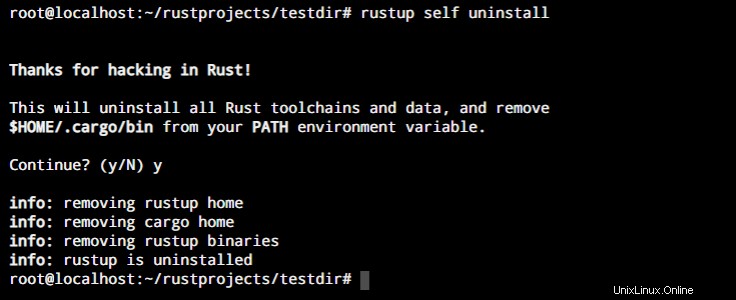
Conclusione
Rust è un linguaggio di programmazione multiparadigma. È stato creato come un linguaggio progettato per creare programmi potenti ed efficienti. La sua natura open source, il supporto di Mozilla e una community dedicata sono solo alcuni dei motivi per cui è stato adottato da sempre più sviluppatori nel tempo.
Speriamo che questo tutorial sia stato in grado di aiutarti a installare Rust su Ubuntu. Se hai commenti, domande o suggerimenti, non esitare a contattarci nei commenti qui sotto.